Stable Diffusion Cuda のメモリ不足の問題: 7 つの修正リスト
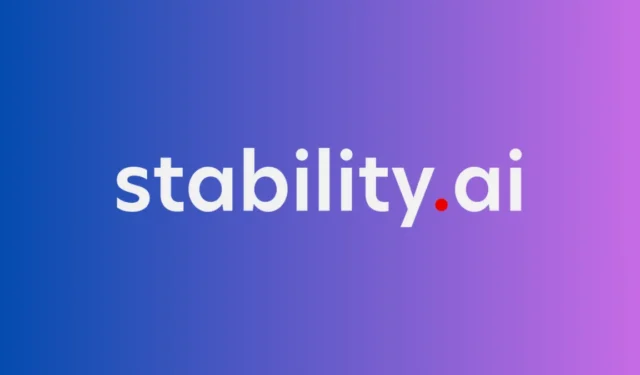
Stable Diffusion は、AI アートを作成するために人々が使用してきた AI ツールの 1 つです。これは、無料で使用でき、誰でも公開されているためです。このツールは、HuggingFace Demo を介してオンラインで実行することも、専用 GPU を備えたコンピューターでローカルに実行することもできます。コンピューターで Stable Diffusion を使用しようとしたが、「Cuda Out of Memory」エラーが発生した場合は、次の記事を参照して問題を修正し、起動して実行してください。
Stable Diffusion の「Cuda Out of Memory」を修正するための 7 つのヒント
次の修正リストは、Stable Diffusion の「Cuda Out of Memory」エラーを解決するのに役立ちます。
1. システムを再起動します
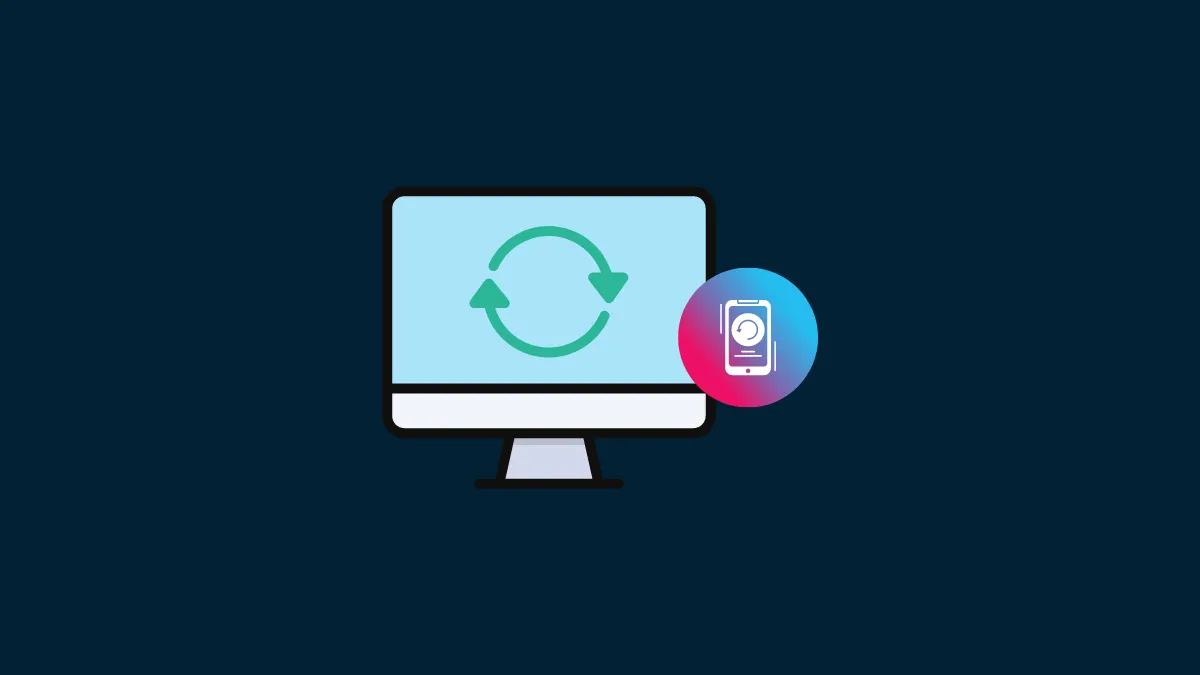
以前に Stable Diffusion の実行に問題がなかった場合は、Stable Diffusion ソフトウェアが GPU の一部へのアクセスを失った可能性があるため、システムを再起動するだけで問題が解決する可能性があります。一部のユーザー ( 1、2 ) は、システムの再起動後にコンピューターの「Cuda Out of Memory」エラーをすばやく修正できました。
2. Nvidia CUDA Toolkit と一緒に Anaconda をインストールする
Stable Diffusion を問題なく実行するためにユーザー ( 1、2 )によって提案された別の回避策は、 Anaconda プロンプトをインストールして実行することです。なじみのない方のために説明すると、Anaconda は、Python プログラムのパッケージをインストールして実行できるオープンソースの環境管理システムです。Anaconda (ビデオ チュートリアル) をインストールし、NVIDIA の CUDA ツールキットをダウンロードしてから、選択した Python GitHub リポジトリの指示に従って、問題なく Stable Diffusion を使い始めることができます。
3. Stable Diffusion の最適化されたバージョンを使用する
「Cuda Out of Memory」の問題が引き続き発生する場合は、こちらからアクセスできる Stable Diffusion の最適化されたバージョンを使用してみてください。システムに元のバージョンの Stable Diffusion がインストールされている場合は、最適化されたバージョンをダウンロードし、その内容をstable-diffusion-mainフォルダーに貼り付けてエラーを解決できます。
詳細な手順については、このReddit の投稿を参照してください。
4. 解像度を下げて画像を生成してみる
より高い解像度で画像を生成しようとすると、「Cuda Out of Memory」エラーがポップアップすることもあります。これは、高品質の画像を作成するには、かなり大きな GPU メモリが必要になるためです。ユーザー ( 1、2 ) は、Stable Diffusion 内の高さと幅の値を変更することで画像の解像度を下げることで、このエラーを解決できました。必要な解像度として 512 x 512 または 256 x 256 を使用してみるか、GPU メモリが 4 GB 未満の場合はそれより低い解像度を使用してみてください。
5. サンプルサイズを 1 に減らす
他の画像ジェネレーターと同様に、Stable Diffusion もデフォルトで複数の画像を同時に作成します。ただし、複数の画像があると GPU のメモリが不足し、「Cuda Out of Memory」エラーが発生する可能性があります。これを解決するには、入力プロンプトに「–n_samples 1」と入力してサンプル サイズを 1 に減らします。Reddit のこの投稿によると、この解決策は多くのユーザーで機能しているようです。
6. GPU メモリを確認する
Stable Diffusion を問題なく実行するには、少なくとも 6 GB の RAM を搭載した GPU を使用することをお勧めしますが、4 GB の RAM を搭載した GPU を使用することもできます (参照: 1 、 2 、 3 )。それ以下の場合は、Stable Diffusion プログラムが GPU のメモリからロックされ、CPU で直接実行される可能性があります。画像ごとに生成時間が少なくとも 2 分かかる場合があります。
「Cuda Out of Memory」エラーを回避したい場合は、グラフィック カードを少なくとも 6 GB のメモリを搭載したものにアップグレードすることをお勧めします。
7. 最適化されたコマンドで webui-user.bat ファイルを編集します
Stable Diffusion の「Cuda Out of Memory」エラーを修正するために知っておく必要があるのはこれだけです。



コメントを残す